यदि आप 3.5 बिलियन लोगों में से एक हैं, जो कई भाषाओं में धाराप्रवाह हैं, तो आप संभवतः अपने मैक डिक्शनरी ऐप में कई भाषाओं को जोड़ना चाहेंगे। यहां तक कि अगर आप दो भाषाएं नहीं बोल सकते हैं, तो अधिक शब्दकोशों को जोड़ना आपको सीखने में मदद करने का एक शानदार तरीका है।
अपने मैक में एक नया शब्दकोश जोड़ने के तरीके के बारे में चरण-दर-चरण मार्गदर्शिका यहां दी गई है।
शब्दकोश ऐप का एक परिचय
सभी मैक कंप्यूटर पूर्वस्थापित शब्दकोश ऐप के साथ आते हैं। इसका उपयोग करने का सबसे आसान तरीका स्पॉटलाइट के माध्यम से है। बस सीएमडी + स्पेस को हिट करें और "डिक्शनरी" लिखना शुरू करें, फिर एंटर दबाएं ।
यह महसूस करना महत्वपूर्ण है कि यह आवश्यक नहीं है कि शब्दकोश जो दस्तावेज़ों में दस्तावेज़ों में शब्दों की वर्तनी का उपयोग करता है। माइक्रोसॉफ्ट वर्ड जैसे कुछ ऐप अपने खुद के शब्दकोश के साथ आते हैं। अन्य ऑपरेटिंग सिस्टम की मूल वर्तनी जांच सुविधा पर भरोसा करेंगे।
डिक्शनरी ऐप केवल संदर्भ के लिए है। आप शब्दों को देख सकते हैं, इसे एक थिसॉरस के रूप में उपयोग कर सकते हैं, या अनुवाद शब्दावली भी स्थापित कर सकते हैं।
यदि आपने यूएस में अपना मैक खरीदा है, तो ऐप न्यू ऑक्सफोर्ड अमेरिकन डिक्शनरी, ऑक्सफोर्ड अमेरिकन राइटर के थिसॉरस, ऐप्पल डिक्शनरी और विकिपीडिया को प्रीलोड करता है। आप जितने चाहें उतने अतिरिक्त शब्दकोश जोड़ सकते हैं।
आप सीधे ऐप के भीतर से ही कई सामान्य विदेशी भाषा के शब्दकोश आसानी से डाउनलोड कर सकते हैं। हालाँकि, यदि आप कुछ अधिक जगह की तलाश कर रहे हैं, तो आपको आवश्यक फ़ाइलों को मैन्युअल रूप से डाउनलोड और इंस्टॉल करना होगा।
MacOS में डिक्शनरी कैसे जोड़ें
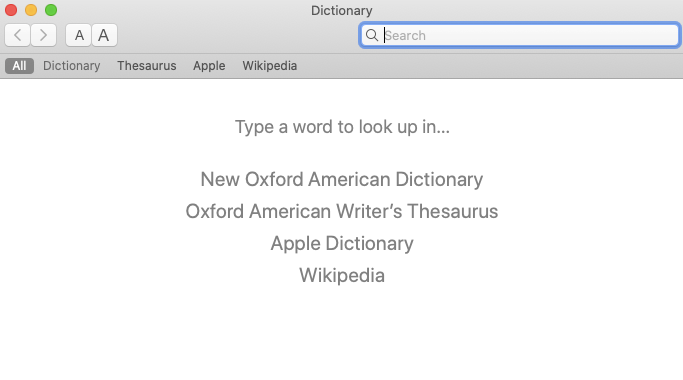
आप जहां रहते हैं, उसके आधार पर, आपके पास डिफ़ॉल्ट रूप से सक्षम नहीं होने वाले 30 शब्दकोश हो सकते हैं। शुक्र है, इन शब्दकोशों को सक्षम करना एक सरल प्रक्रिया है।
कोई भी निर्णय लेने से पहले, डिक्शनरी ऐप खोलें और यह देखने के लिए कि क्या पहले से इंस्टॉल हैं, ऑल टैब चुनें। आप विशेष रूप से उस शब्दकोश के साथ काम करने के लिए प्रत्येक शब्दकोश के अलग-अलग टैब पर क्लिक कर सकते हैं।
अतिरिक्त शब्दकोशों को सक्रिय करना
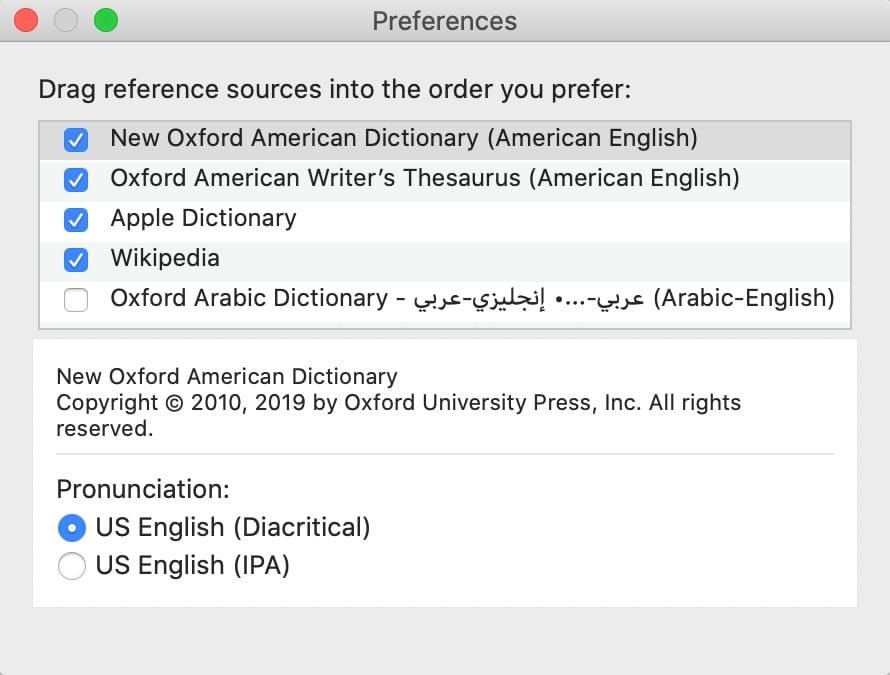
एप्लिकेशन से सीधे उपलब्ध शब्दकोशों को डाउनलोड करने के लिए, शब्दकोश> प्राथमिकताएं पर नेविगेट करें। शब्दकोशों की सूची में, उन लोगों के बगल में स्थित चेकबॉक्स को चिह्नित करें जिन्हें आप इंस्टॉल करना चाहते हैं। मैक डिक्शनरी ऐप में अधिक भाषाओं को जोड़ने का यह सबसे आसान तरीका है।
आपको नीचे-बाएँ कोने में एक प्रगति पट्टी दिखाई देगी। जैसे ही आप इसे देखते हैं, आप वरीयताएँ विंडो बंद कर सकते हैं। मुख्य ऐप के सभी टैब पर, अब आप डाउनलोड किए गए संदेश के साथ इंस्टॉल किए गए शब्दकोशों को देखेंगे।
शब्दकोशों का क्रम बदलना
आदेश को संशोधित करने के लिए अलग-अलग शब्दकोश ऐप के भीतर दिखाई देते हैं, शब्दकोश> प्राथमिकताएं पर वापस जाएं , और प्रविष्टियों को अपने वांछित अनुक्रम में खींचें।
मैक शब्दकोश को अनुकूलित करना
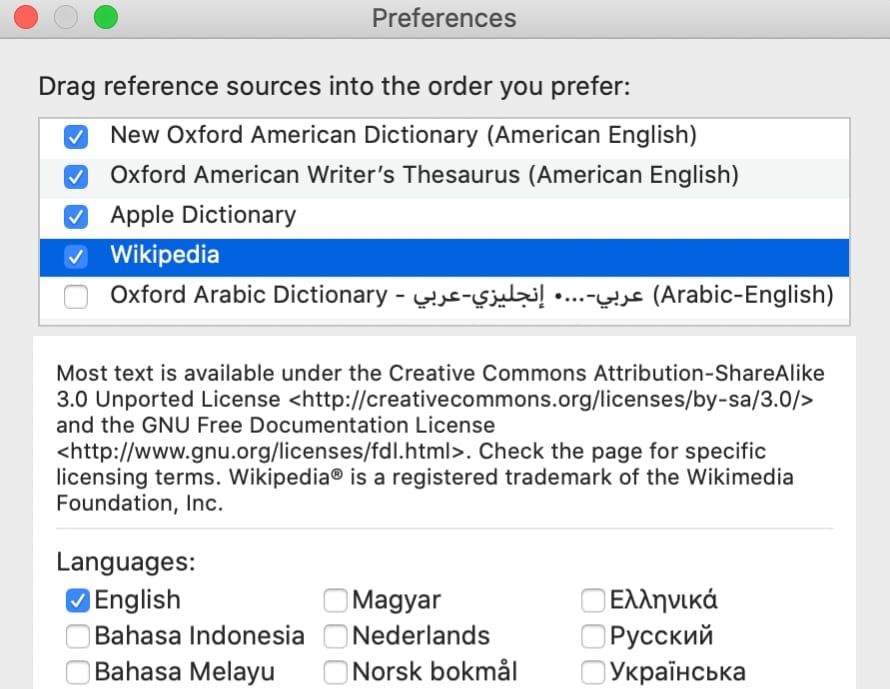
कुछ प्रविष्टियाँ — विकिपीडिया, उदाहरण के लिए — आपके पास अनुकूलित करने के लिए अतिरिक्त भाषा-आधारित विकल्प हैं। वे आपको आवश्यक जानकारी के लिए कई भाषाओं में स्रोतों की खोज करने की अनुमति देते हैं।
यह एक उपयोगी और अक्सर अनदेखी विशेषता है। उदाहरण के लिए, स्पैनिश भाषा बोलने वाली दुनिया में किसी चीज़ के बारे में स्पैनिश भाषा विकिपीडिया में प्रवेश अक्सर अंग्रेजी-भाषा के समकक्ष की तुलना में बहुत अधिक गहराई से होगा।
आप डिक्शनरी से प्राथमिकताएँ> वरीयताएँ संपादित कर सकते हैं। जिस शब्दकोश के लिए आप और अधिक भाषाएँ स्थापित करना चाहते हैं, उसे हाइलाइट करें, फिर विंडो के निचले भाग में विकल्पों की सूची देखें।
यदि आप मूल Apple डिक्शनरी में अधिक भाषाओं को जोड़ना चाहते हैं तो यह ट्रिक भी काम करता है।
थर्ड-पार्टी डिस्क्स इंस्टॉल करना
यदि आप शब्दकोश> वरीयताएँ में जो खोज रहे हैं, वह आपको नहीं मिल सकता है, तो आपको तृतीय-पक्ष समाधान खोजने की आवश्यकता है।
डिक्शनरी ऐप केवल डीआईसीटी फाइलों को पढ़ सकता है। इसलिए, आपको या तो उस भाषा के लिए एक डीआईसीटी फाइल ढूंढनी होगी जो आप चाहते हैं या एक अलग फाइलाइप को एक डीआईसीटी फाइल में परिवर्तित करें।
जहां DICT डिक्शनर्स ढूंढना है

शायद आश्चर्यजनक रूप से, डाउनलोड करने के लिए डीआईसीटी फ़ाइलों के मुफ्त डेटाबेस की पेशकश करने वाली कई वेबसाइट नहीं हैं।
एक विकल्प Dicts.info वेबसाइट है। यह द्विभाषी शब्दकोशों, बहुभाषी शब्दावली, भाषा सीखने वालों के लिए शब्द सूची और नियमित DICT शब्दकोशों की एक विस्तृत चयन प्रदान करता है, जिनमें से सभी आप मुफ्त में डाउनलोड और उपयोग कर सकते हैं।
सुनिश्चित करें कि आप पृष्ठ के नीचे अन्य मुफ्त शब्दकोश परियोजनाओं की सूची भी देख सकते हैं। आपको सूचीबद्ध कई कम सामान्य बोलियाँ मिलेंगी, जिनमें लोंग्डो, ऐनू, कमुसी, कैटलन और ज़ाफ़र्डिक शामिल हैं।
एक DICT फ़ाइल स्थापित करना
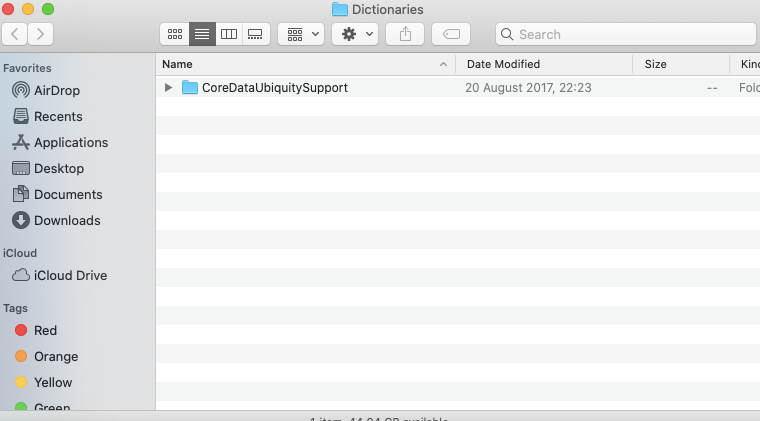
ऐप में DICT फ़ाइल जोड़ना सीधा है। डिक्शनरी ऐप ओपन होने पर File> Open Dolder फोल्डर में जाएं और फाइल को विंडो में ड्रैग और ड्रॉप करें।
नया शब्दकोश स्वचालित रूप से ऐप की मुख्य विंडो में दिखाई देना चाहिए। यदि यह नहीं है, तो डिक्शनरी को छोड़ने और डिक्शनरी ऐप को रिलॉन्च करना है।
अन्य शब्दकोश ढूँढना
यदि आप कहीं भी तैयार DICT फाइल नहीं खोज सकते हैं, तो आपको एक गैर-DICT फाइल को स्वयं में बदलना होगा।
StarDict फ़ाइलों को खोजने के लिए सबसे अच्छी जगह हुआ करती थी, लेकिन यह कई वर्षों में कोई सक्रिय विकास नहीं देखा है, और कई कानूनी काम चल रहे कानूनी लड़ाई के कारण खो गए हैं।
अफसोस की बात है कि कोई भी तैयार प्रतिस्थापन नहीं है। डाउनलोड के लिए मुफ्त शब्दकोश खोजना उतना आसान नहीं है जितना पहले हुआ करता था। हालाँकि, Dicts.info के पास एक गैर-डीआईसीटी प्रारूप में कुछ शब्दकोश हैं, इसलिए यह जानना अभी भी एक उपयोगी चाल है। सुनिश्चित करें कि आप मैक-संगत संस्करण डाउनलोड करते हैं।
एक नॉन-डिक्ट डिक्शनरी फ़ाइल परिवर्तित करना
एक विविध डिक्शनरी फ़ाइल को DICT फ़ाइल में बदलने के लिए, आपको DictUnifier डाउनलोड करना होगा। यह केवल TAR एक्सटेंशन वाली फ़ाइलों के साथ काम करता है, जिन्हें टारबॉल भी कहा जाता है। आप इसे GitHub पर मुफ्त में हड़प सकते हैं ।
अपने मैक पर इसे स्थापित करने के लिए पृष्ठ पर दिए गए निर्देशों का पालन करें, फिर ऐप को आग दें। रूपांतरण बनाने के लिए, TAR फ़ाइल को ऐप के उपयोगकर्ता इंटरफ़ेस में खींचें और छोड़ें।
ऐप स्वचालित रूप से स्थापना सहित बाकी की देखभाल करेगा। यह सुनिश्चित करने के लिए कि यह काम कर रहा है, शब्दकोश> फ़ाइल> ओपन शब्दकोश फ़ोल्डर में नेविगेट करें और सुनिश्चित करें कि आप फ़ाइल देख सकते हैं।
क्या आपको डिक्शनरी ऐप का इस्तेमाल करना चाहिए?
अपनी कम प्रोफ़ाइल के बावजूद, डिक्शनरी ऐप निस्संदेह macOS पर सबसे अच्छे और सबसे अधिक उपयोग किए जाने वाले देशी ऐप्स में से एक है। यदि आपने कभी इसका उपयोग नहीं किया है, तो यह देखने के लिए कम से कम एक बार प्रयास करने के लायक है कि यह कितना उपयोगी हो सकता है।
अनुवाद टूल और भाषा सीखने की सहायता के रूप में दो-अप करने की क्षमता के साथ-साथ कई भाषाओं के लिए ऐप का समर्थन, इसे सभी उपयोगकर्ताओं के बीच एक लोकप्रिय ऐप बनाना चाहिए।
बेशक, यह कई एप्स और फीचर्स में से एक है जिसका मैक मालिक उपयोग करते हैं या बिल्कुल भी उपयोग नहीं करते हैं।
